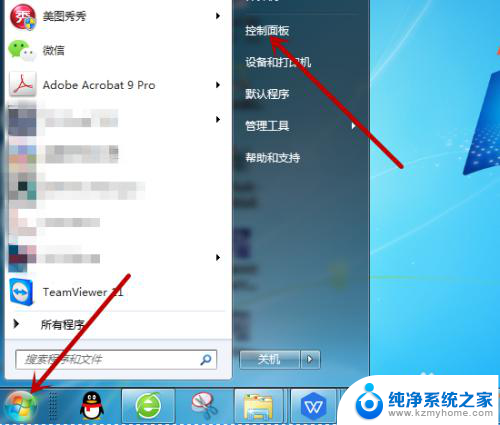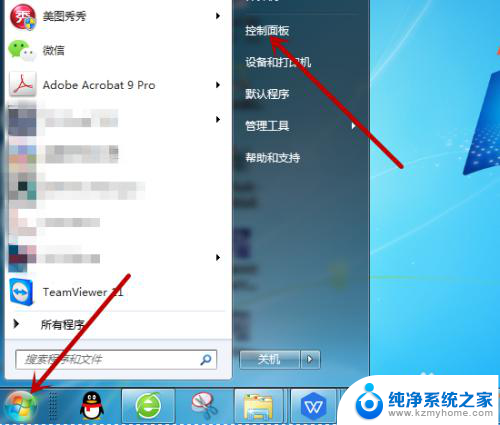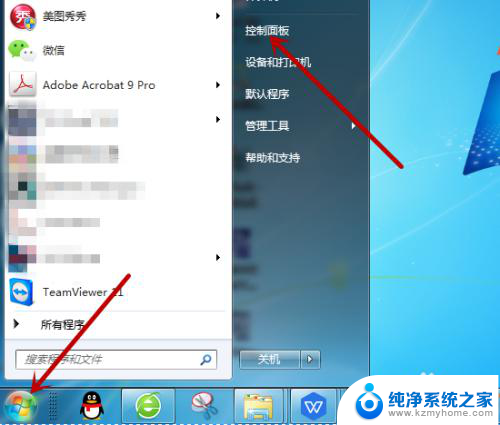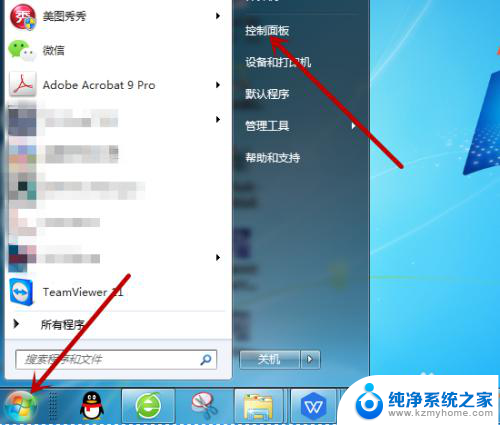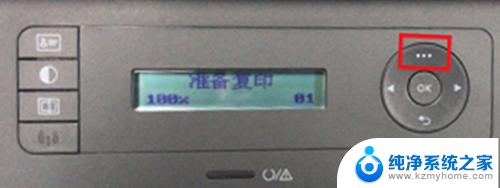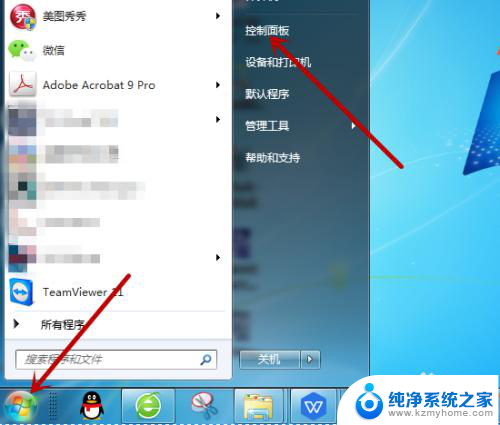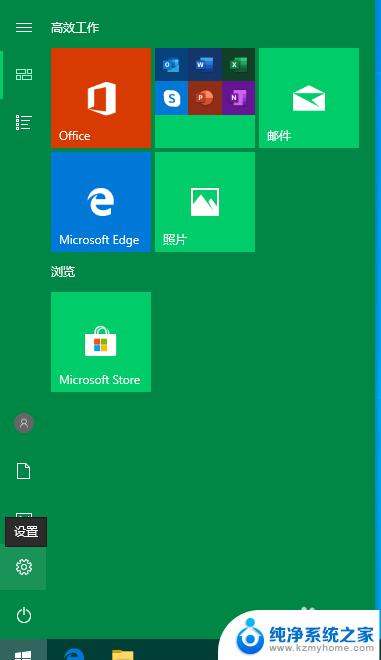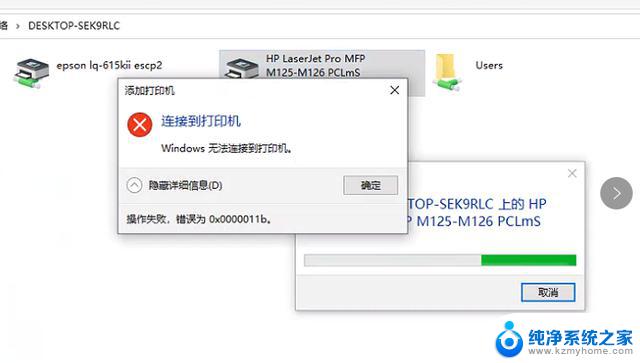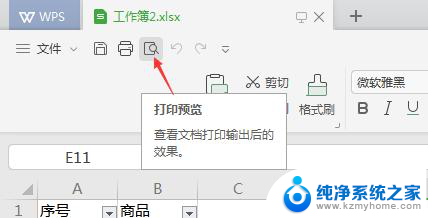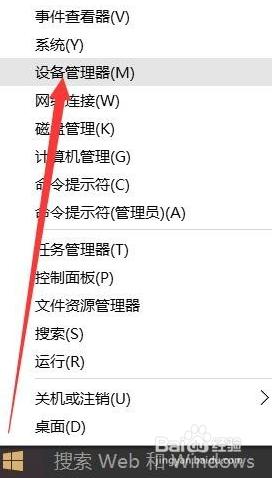为什么笔记本电脑找不到打印机 电脑找不到打印机驱动怎么办
更新时间:2024-04-30 11:46:07作者:yang
在日常使用笔记本电脑时,经常会遇到打印文件的需求,然而有时却会出现笔记本电脑找不到打印机的情况,让人感到困惑。造成这种情况的原因可能是打印机与电脑连接不稳或者驱动程序出现问题。当电脑找不到打印机驱动时,我们可以采取一些解决方法来解决这一问题,确保顺利打印所需文件。
方法如下:
1.找不到打印机是因为打印机的服务未启动,只需打开即可。点击电脑左下角的【开始】图标,然后点击打开【控制面板】。
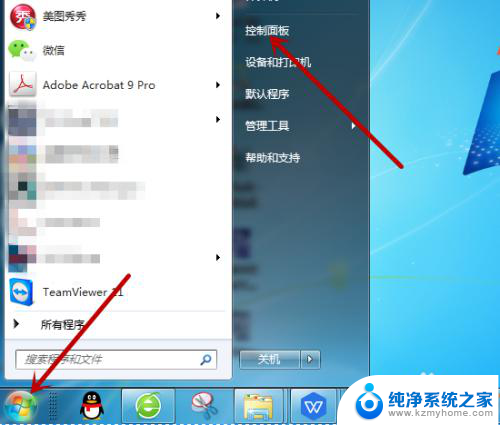
2.打开控制面板后在计算机设置里点击打开【系统和安全】。
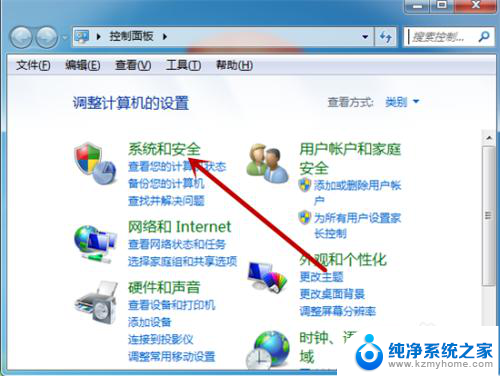
3.接着在系统和安全里找到并点击【管理工具】。
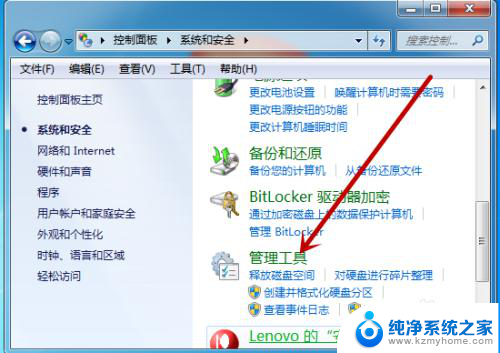
4.管理工具中找到【服务】工具并点击打开服务界面。
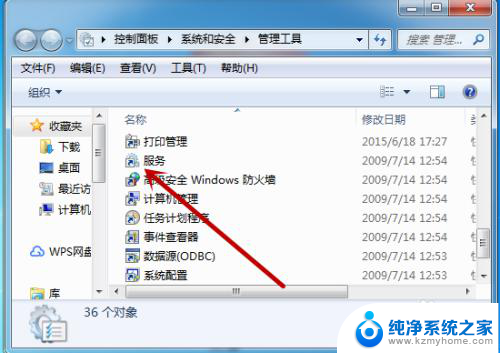
5.接着我们需要找到打印机的服务【Print Spooler】,此时显示的是未启动。点击打开打印机服务。
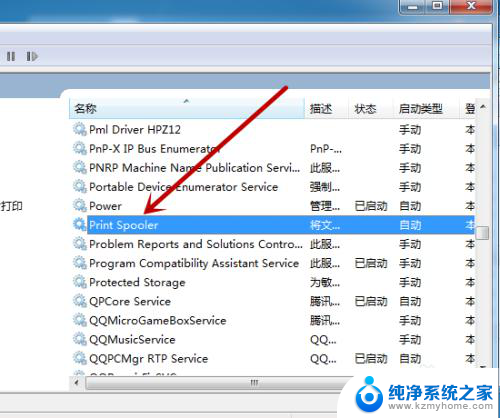
6.然后我们需要把启动类型设置为【自动】,接着点击下方的【启动】。
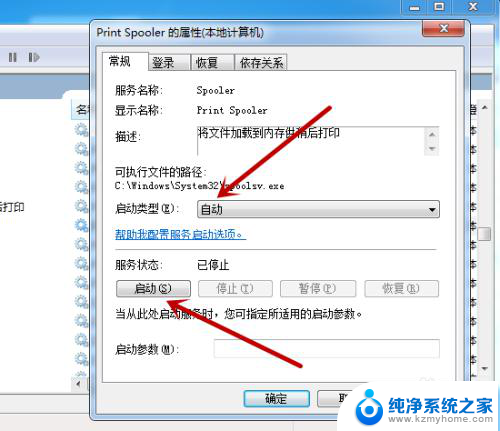
7.如图,点击后会启动电脑上的打印机程序。启动后再去搜索就能找到打印机。
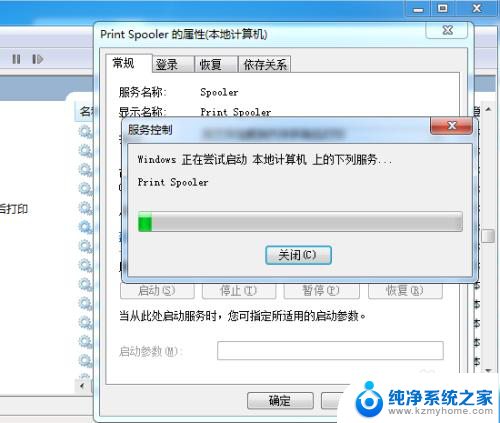
以上就是为什么笔记本电脑找不到打印机的全部内容,如果遇到这种情况,你可以按照以上操作来解决问题,非常简单快速。